Cambiamos a Ubuntu y nos encontramos con un mundo completamente diferente, especialmente cuando necesitamos instalar software. Aunque instalar Google Chrome en Ubuntu es algo tan simple como instalar otros navegadores en Linux, Mac o Windows. Existen diferentes maneras de lograr que el navegador de Google se pueda ejecutar en Ubuntu. En este tutorial vamos a indagar por uno de estos métodos que, en realidad, es bastante sencillo y únicamente nos tomará unos pocos minutos.
Instalar Google Chrome en Ubuntu
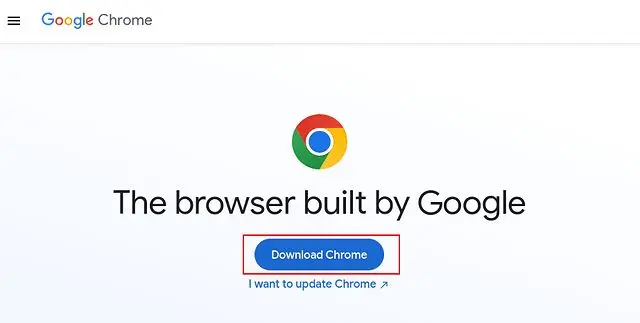
Lo primero que tendremos que hacer es ingresar a la web oficial de Google Chrome desde nuestro navegador y dar clic en el botón Descargar Chrome.
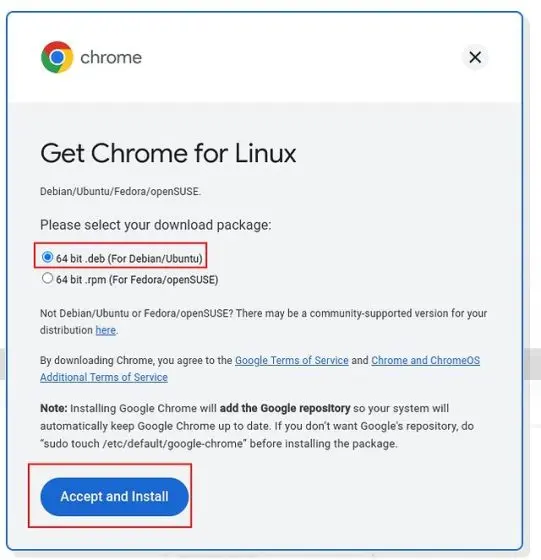
Ahora aparecerá una ventana emergente. Tendremos que seleccionar “64/bits .deb (For Debian/Ubuntu)” y “Aceptar e instalar”.
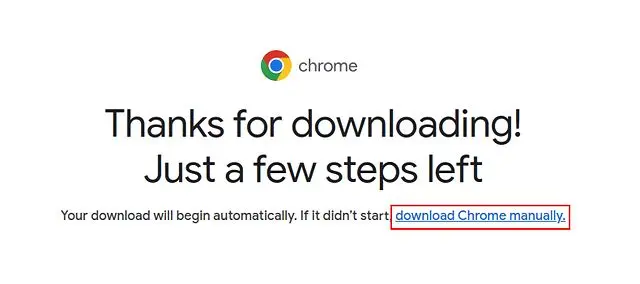
A continuación, se guardará un archivo DEB que tiene un tamaño aproximado de 94 MB en la carpeta Descargas de nuestro ordenador. En caso de que no se inicie de forma automática, podremos dar clic en Descargar Chrome manualmente para iniciarla.
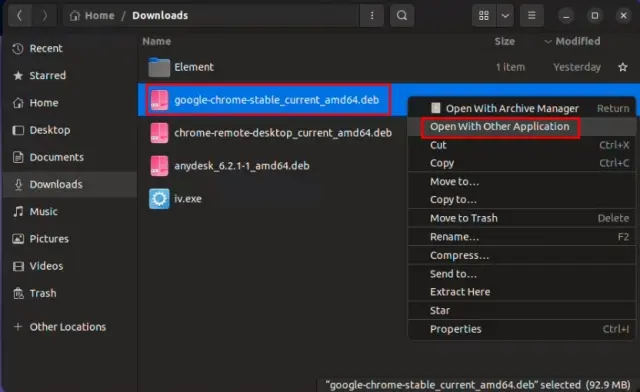
Una vez que se termine la descarga, procederemos a abrir la carpeta Descargas desde el administrador de archivos y daremos clic derecho en el archivo DEB de Chrome que hemos descargado anteriormente. Aquí tendremos que elegir Abrir con otra aplicación.
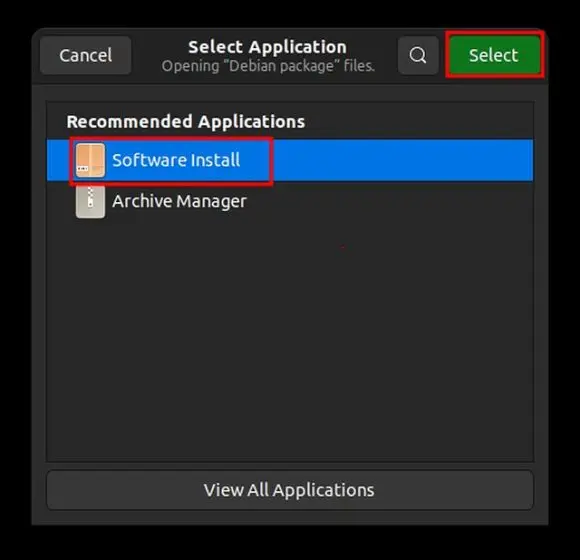
Después de esto, elegiremos Instalación de software y vamos a dar clic en Seleccionar que se encuentra en la esquina superior derecha, es un botón de color verde.
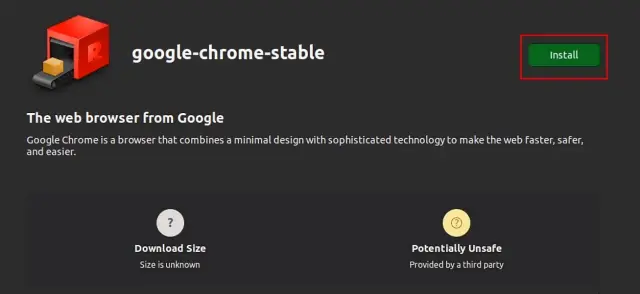
Ahora veremos que se abre el software de Ubuntu que se encargará de hacer la instalación de Chrome. Aquí vamos a tener que esperar un poco debido a que puede llevar algo de tiempo cargar la ventana. Una vez que lo haga, procederemos a dar clic en Instalar que se encuentra en la parte superior derecha e ingresaremos nuestra contraseña para identificarnos.
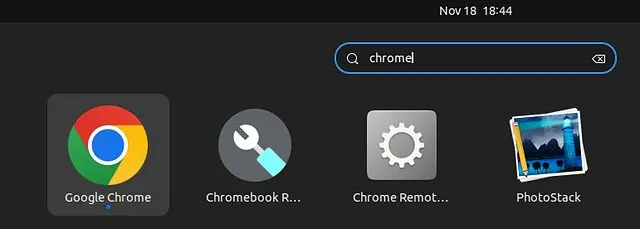
Cuando termine la instalación, se abrirá Chrome desde el iniciador de aplicaciones de Ubuntu.
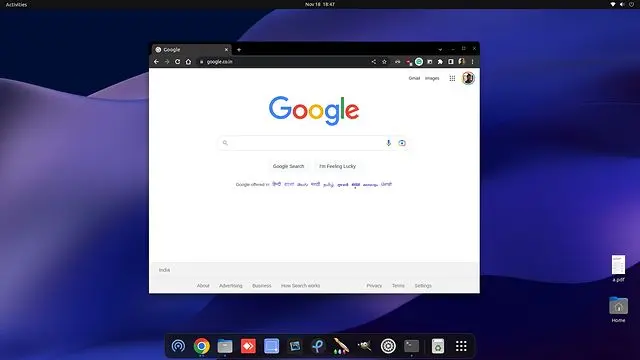
Podemos apreciar que Google Chrome puede utilizarse en Ubuntu sin ninguna clase de problema. En nuestras pruebas usamos Ubuntu 22.04 y hemos podido utilizarlo de la misma forma que lo haríamos en Windows.
Recomendamos darle clic derecho en el icono y agregarlo al Dock o como acceso directo en el escritorio. De esta manera tendremos acceso rápido al navegador cada vez que deseemos utilizarlo.

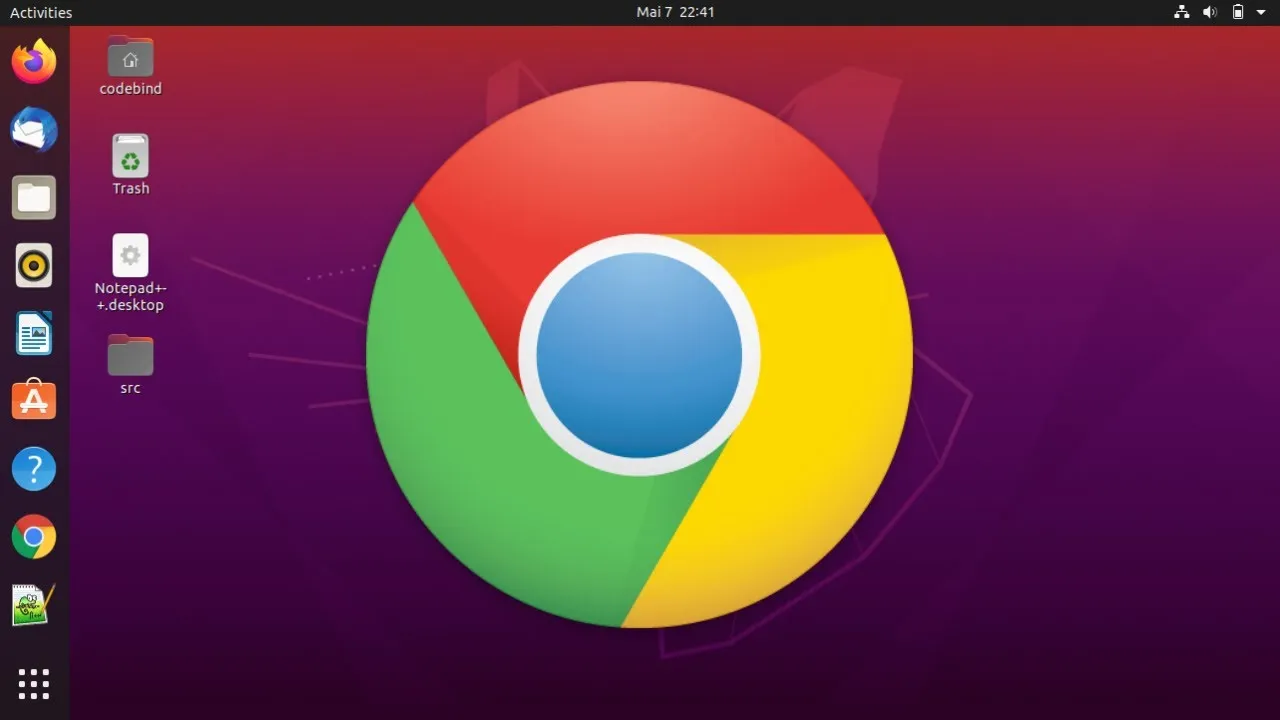
Gracias
Hola Silvia Castro, de nada! Un saludo